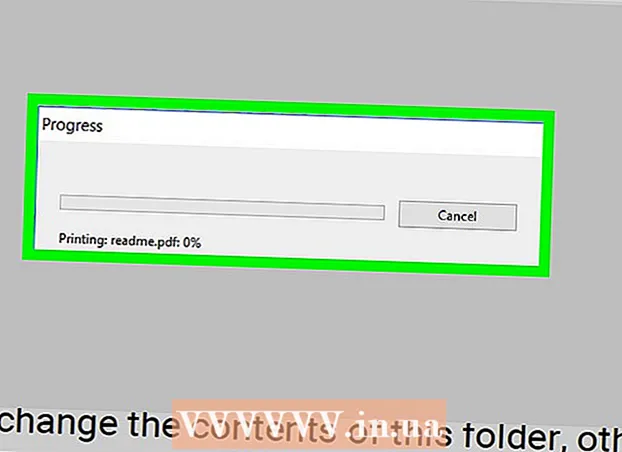Автор:
Judy Howell
Дата На Създаване:
3 Юли 2021
Дата На Актуализиране:
1 Юли 2024

Съдържание
За да промените разрешенията за приложение на MAC, щракнете върху иконата на Apple → щракнете върху „Системни предпочитания“ → щракнете върху „Сигурност и поверителност“ → щракнете върху „Поверителност“ → щракнете върху услуга → щракнете върху квадратчето, за да активирате приложението да добави или премахнете към избраната услуга.
Стъпвам
 Щракнете върху иконата на Apple. Това е логото на Apple и може да се намери в горния ляв ъгъл на лентата с менюта.
Щракнете върху иконата на Apple. Това е логото на Apple и може да се намери в горния ляв ъгъл на лентата с менюта.  Щракнете върху Системни предпочитания.
Щракнете върху Системни предпочитания. Кликнете върху иконата „Сигурност и поверителност“. Иконата е във формата на къща.
Кликнете върху иконата „Сигурност и поверителност“. Иконата е във формата на къща.  Щракнете върху Поверителност.
Щракнете върху Поверителност. Кликнете върху услуга в левия прозорец. Услугите вляво съдържат приложения от функцията на тази услуга, които се появяват в прозореца отдясно.
Кликнете върху услуга в левия прозорец. Услугите вляво съдържат приложения от функцията на тази услуга, които се появяват в прозореца отдясно. - Пред Услуги за местоположение вляво е например Карти отдясно, защото Maps използва услуги за местоположение, за да предостави упътвания.
 Поставете отметка в квадратчето до приложение, за да добавите или премахнете разрешение. Приложенията, маркирани със синя отметка, имат разрешение за услугата, маркирана в левия прозорец на прозореца.
Поставете отметка в квадратчето до приложение, за да добавите или премахнете разрешение. Приложенията, маркирани със синя отметка, имат разрешение за услугата, маркирана в левия прозорец на прозореца. - Ако тук не виждате никакви приложения, това е така, защото нямате такова, което да използва функцията на избраната услуга.
- Ако приложенията и квадратчетата за отметка са сиви, щракнете върху иконата на катинар в долния ляв ъгъл на прозореца.
- Въведете паролата си.
- Кликнете върху Отключване.
 Щракнете върху червения бутон "x". Ще бъдат направени промени във вашето съгласие за засегнатите приложения!
Щракнете върху червения бутон "x". Ще бъдат направени промени във вашето съгласие за засегнатите приложения!
Съвети
- Някои услуги, като „Достъпност“, ви позволяват да добавяте или премахвате разрешения за приложения директно от прозореца „Поверителност“.
- За да добавите приложение, щракнете върху +, след което щракнете върху Приложения в левия прозорец на изскачащия прозорец. Щракнете върху приложение и щракнете върху Отваряне. Щракнете - за да премахнете приложение от списъка с права за достъпност.